ハピタスからVisaプリペイドカード「ポレット(Pollet)」を発行する手順
投稿日:2017年05月17日
最終更新日:
もくじ
- 必要となるもの
- 「ポレット(Pollet)」アプリインストール~メール認証まで
- カード発行手続き(会員登録・本人確認)
- カードの使用開始手続き(別記事で解説)
- カードの使い方(チャージする)(別記事で解説)
- カードの使い方(支払いに使う・その他)(別記事で解説)
必要となるもの
このページで解説している手順でVisaプリペイドカード「ポレット(Pollet)」を発行・使用開始するためには、以下のものが必要です。
- 自分のハピタスアカウント(ない人はこちらから取得する)
- スマホ
- 本人確認書類(免許証・保険証など)
「ポレット(Pollet)」アプリインストール~メール認証まで
まずはスマホに「ポレット(Pollet)」のアプリをインストールしてください。ハピタスポイントチャージするたび増える | ポレット(Pollet)のQRコードを利用するか、Google Playなどで「Pollet」で検索をかければ出てくると思います。
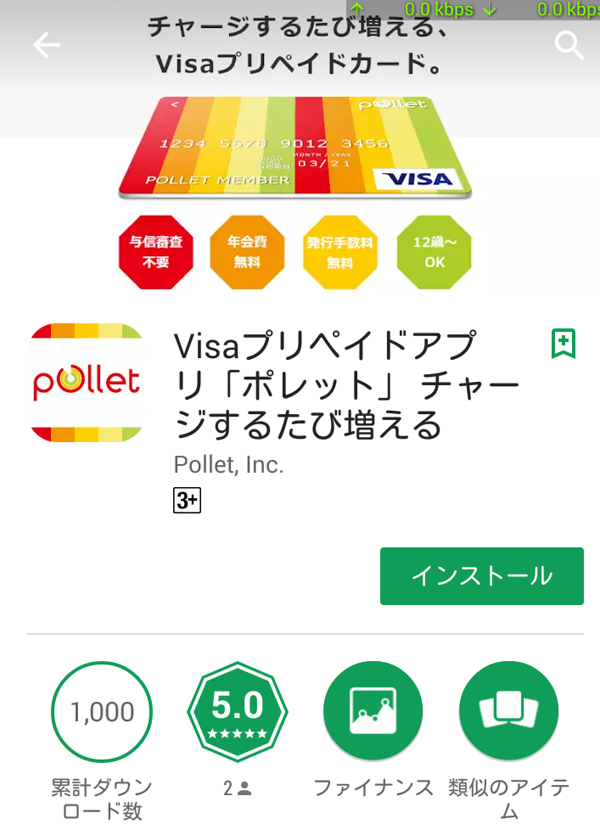
本物であることをきちんと確かめてインストールしましょう。インストールしたらPolletアプリを起動してください。

使い方をここで確認してもいいですし、面倒な人は画面右上のバツ印を押してもいいです。
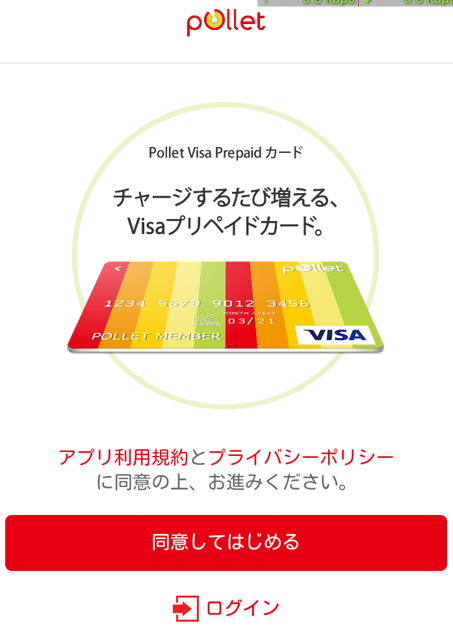
「同意してはじめる」
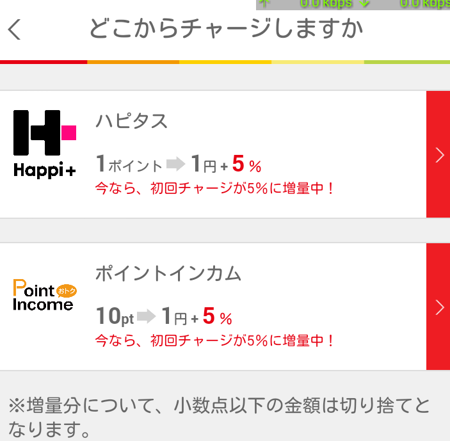
今回は「ハピタス」を選択します。

ハピタスのロゴマークのあたりを少し上にスクロールすれば、「サイトでログイン」ボタンが出てくるのでこれを押してください。
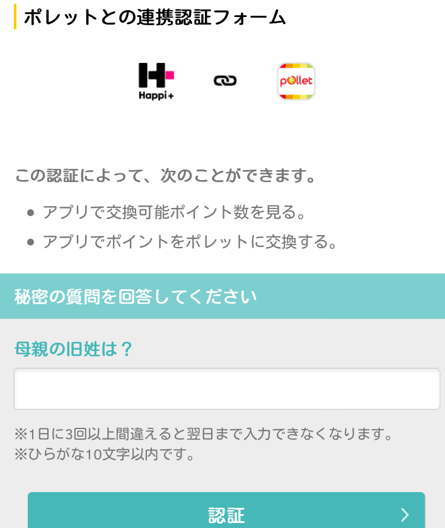
「サイトでログイン」ボタンを押すとブラウザが起動するので、そちらでハピタスにログインし、認証を行ってください。
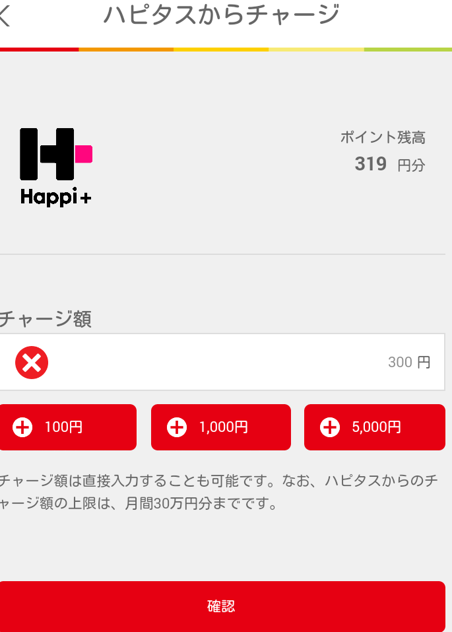
認証が通ったら、ハピタスからPolletにチャージするポイント数を入力し、「確認」を押しましょう。
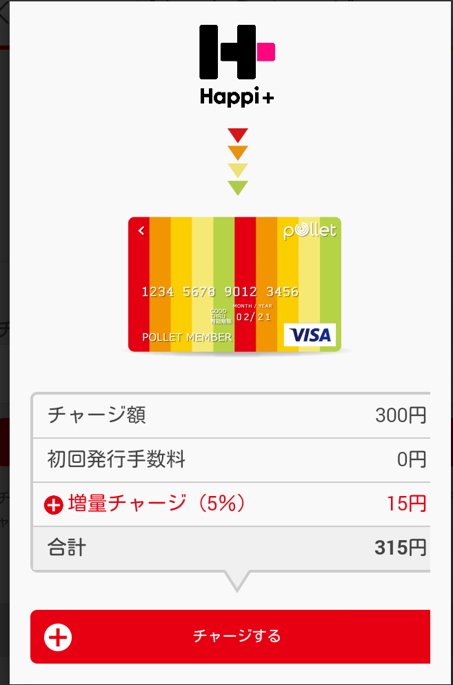
特に問題がなければ、「チャージする」ボタンを押します。
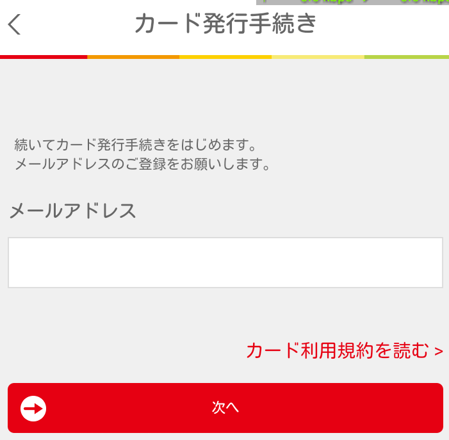
今度はメール認証です。メールを受信可能な自分のメアドを入力し、「次へ」を押しましょう。そのメールアドレスに認証URLが送られ、それをクリックすると手続きの続きを行うことができます。ここからはPCでの作業が解禁されるので、PCから作業したい人はPCのブラウザで認証URLにアクセスしましょう。
カード発行手続き(会員登録・本人確認)

こんな感じのメールが届くはずなので、メールに書かれている認証URLにアクセスし、会員登録の続きを行います。
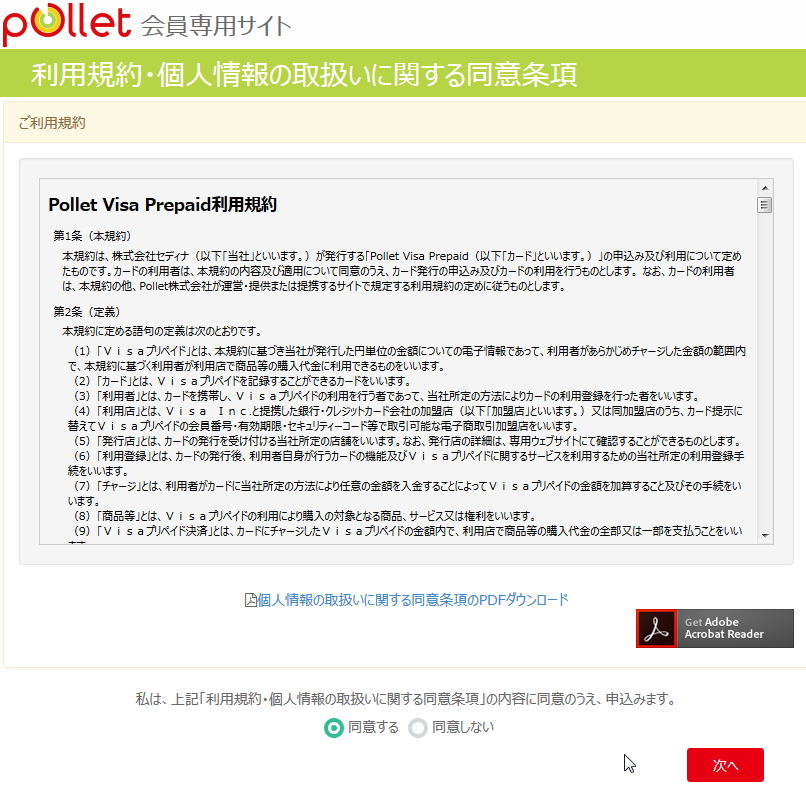
会員登録の作業はPCからでもスマホからでも行なえます。まずは利用規約に同意し、次へ進みましょう。
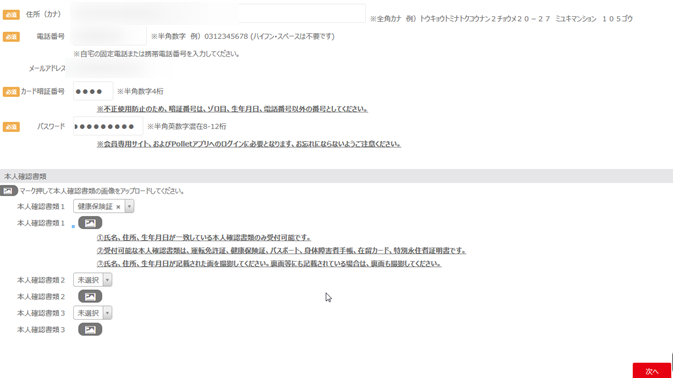
利用者の情報、パスワードと暗証番号を入力し、さらに本人確認書類のアップロードを行います。本人確認書類として利用可能なものは、
- 運転免許証
- 健康保険証
- パスポート
- 身体障害者手帳
- 在留カード
- 特別永住者証明書
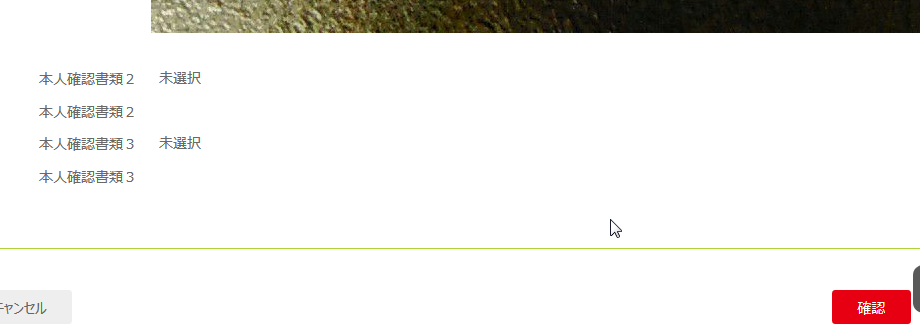
問題がなければ「確認」を押して、カード発行手続きは完了です。特に問題がなければ、1週間位でカードが手元に届きます。その後の手続はこちらで解説します。


